Undrar du hur du gör för att starta din Windows 10-dator i felsäkert läge? Här går vi igenom steg-för-steg hur du går till väga!
Att starta datorn i felsäkert läge innebär att Windows startar med endast de allra nödvändigaste filerna och drivrutinerna. Datorn laddar helt enkelt in bara de filer som behövs för att starta Windows, visa en bild på skärmen samt för att få mus och tangentbord att fungera.
Det felsäkra läget används framför allt för att felsöka datorn om den beter sig konstig eller för att ta bort skadlig programvara (till exempel datorvirus eller trojaner) som inte kan raderas när Windows startats som vanligt. Många datorvirus fungerar så att när datorn väl startas gömmer sig viruset bland de startade filerna och går på så sätt inte att ta bort medan Windows körs.
Att starta datorn i felsäkert läge gör att Windows inte startar några onödiga filer eller processer där virus och andra otyg kan gömma sig. Genom att i det felsäkra läget sedan scanna efter skadlig programvara eller virus är chansen att komma åt dessa filer oftast mycket större än i vanliga Windows.
Att starta Windows 10 i felsäkert läge skiljer sig något från tidigare versioner av Windows. Följ stegen här nedanför för att se hur du går till väga. Använder du Windows 7 eller 8 (8.1) följer du dessa instruktioner istället!
Starta Windows 10 i felsäkert läge
1. Börja med att öppna Start-menyn längst ned till vänster. Klicka sedan på Inställningar.
2. Välj Uppdatering och säkerhet.
3. Klicka på Återställning i menyn till vänster och sedan på Starta om nu under Avancerad start.
4. Datorn startar nu om och presenterar sedan följande alternativ. Välj Felsök.
5. Klicka nu på Avancerade alternativ.
6. Välj därefter Startinställningar.
7. Avsluta inställningsprocessen genom att klicka på Starta om.
8. Datorn startar om ytterligare en gång varpå du får möjlighet att nu välja vilken typ av felsäkert läge du vill datorn ska starta i. De alternativ som oftast används är antingen nummer 4 (Aktivera felsäkert läge) eller nummer 5 (Aktivera felsäkert läge med nätverksfunktioner). Välj det alternativ som passar för din situation. För att till exempel välja alternativ nummer 4 trycker du på F4-tangenten på datorns tangentbord.
9. Datorn startar nu upp i det val av felsäkert läge du gjorde i föregående steg. I felsäkert läge ser skrivbordet inte riktigt ut som det brukar och grafiken är väldigt enkel (eftersom ingen avancerad grafikdrivrutin lästs in). Windows talar även om att det körs i felsäkert läge genom att visa orden Felsäkert läge i skärmens hörn.
10. För att återgå till vanliga Windows 10 startar du bara om datorn precis som vanligt.
Fick du det att fungera? Om inte, eller om du har några andra frågor eller funderingar får du gärna skriva av dig i kommentarerna nedanför så ska vi göra vad vi kan för att hjälpa till!
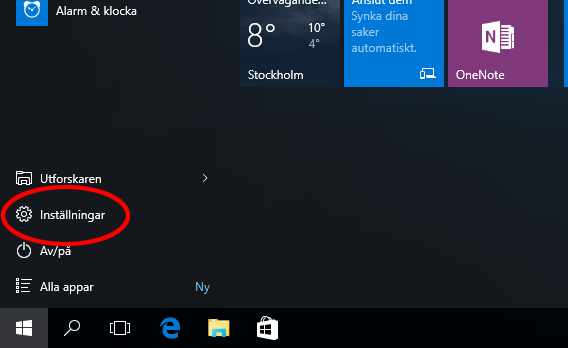









Window10 kommer till felsäkert läge trycker 5 men ingen internetuppkoppling går att göra vad göra för att detta ska fungera. Får bara meddelande går ej att koppla upp i felsäkert läge.
Hej Leif!
Kör du med Wi-Fi eller nätverk via vanlig nätverkskabel? Dessvärre stöds inte allt för många trådlösa nätverkskort med de drivrutiner som laddas in i felsäkert läge. Att använda nätverkskabel brukar dock fungera på de flesta datorer.
// Christoffer, enkelteknik.se
Hej, jag har startat datorn i felsäkert läge, inget som jag skulle göra går att göra, får inte upp kommandotolken osv osv, så nu struntar jag i det och vill starta som vanligt igen, har provat att starta om datorn ett flertal gånger, men jag kommer bara till det felsäkra läget hela tiden, kommer liksom inte ur det. Vad gör man då…?
Hej! Testa att trycka Windows-tangenten + R. I rutan som dyker upp skriver du msconfig. Klicka på fliken Systemstart, klicka därefter ur alternativet Felsäker start, som borde vara ikryssat. Klicka nu på Verkställ och starta om datorn.
Förhoppningsvis borde datorn starta som vanligt!
// Christoffer, enkelteknik.se
Hej. Kopplade in en wacomplatta i min dell… då fick jag upp ”keyboard error”. startade om och drog ur plattan. efter det så startar den upp men kommer bara till ”Windows 10-Välkommen”. Sedan fryser datorn och startar om… nu loopar den av och på hela tiden.
Finns det något jag kan göra? jag har gjort felsökning F12 men allt skall vara OK enligt ”testet”
mvh Lars
Hej! Det låter som något blivit fel med själva startfilerna. Det enda jag kan komma på om Windows själv inte kan reparera problemet är att skapa ett startbart USB-minne med Windows 10 på. Istället för att installera Windows helt från grunden använder du istället USB-minnet till att köra reparationsguiden.
För att göra detta kan du följa stegen i denna guide, fram tills du kommer till Steg 4.2. Istället för att klicka på Installera nu väljer du istället Reparera datorn och följer instruktionerna på skärmen. Det är åtminstone värt ett försök om inget annat verkar fungera. De filer som laddas ned och placeras på USB-minnet är (förmodligen till skillnad från dina nuvarande startfiler) så uppdaterade och hela det bara går. Förhoppningsvis kan de därför reparera de skadade filerna på datorn. Hoppas det ordnar sig!
// Christoffer, enkelteknik.se
Hej! Det funkade fint att starta om den så att den kommer upp i felsäkert läge. Men då kommer det ett meddelande att det inte går att öppna med det inbyggda admin-kortet. Man skulle logga in med ett annat konto.
Starta jag om är allting borta igen precis som innan när jag startar i felsäkert läge….
Fattar ingenting! Tacksam för hjälp, hälsningar Natascha
Hej! Vad knepigt. Det enda jag lyckas hitta kring detta (och liknande problem) är att du kan testa att lägga till Administratör-kontots rättigheter via en kommandoprompt. Detta är inget jag testat utan nu översätter jag endast instruktionerna från denna sajt.
Testa att följa vår guide tills du är på skärmen för Avancerade alternativ. Välj här Kommandotolken och skriv in följande ”net user Administrator /active:yes” (utan citattecknen). Tryck därefter Enter. Kanske löser det problemet?
// Christoffer, enkelteknik.se
Hej Christoffer!
Nu blir det ännu knepigare!
Efter jag skrev här igår stängde jag ner hela skiten. Tänkte fixa det nu, men när jag startade datorn var allt som vanligt!
Som ingenting hade hänt. Fattar nada….men huvudsaken är ju att det går igen. Tackar och hälsar, Natascha
Hej igen! Elektronik när den är som bäst och en omstart helt plötsligt löser alla problem :-) Håller med om att det är lite skumt. Möjligt att Windows på något sätt ”glömmer bort” att det ska starta i Felsäkert läge om datorn varit utan ström en längre stund eller något sådant kanske?
Oavsett, skönt att det ordnade sig. Hoppas det fortsätter att fungera!
// Christoffer, enkelteknik.se
har fått virus i min dator och försökte att fixa genom att starta den i felsäkert läge men bocka i en ruta som stod något directory repar mm .när jag startar datorn så får jag upp en rosa bakgrund och bara knapen internet det står ingen internet och som jag inte borde ha gjort. har WINDOWS 10
vet inte hur Windows startas med knapparna SHIF eller F8 eller någon annan knapp
Hej! Knepigt :-/ Testa att försöka ta dig till datorns BIOS (se Steg 4.6 i denna guide). Se där om du kan hitta till inställningarna för vilken hårddisk etc. datorn startar ifrån. Det är möjligt att den försöker starta från någon återställningsdel (partition) av hårddisken.
Fungerar det inte med det heller finns ju alltid alternativet att använda ett USB-minne och installera en kopia av Windows 10 på. Följ då den här guiden till Steg 4.2 och välj Reparera datorn istället för Installera nu. Fungerar inte det heller kanske det är så illa att du får följa den länkade guiden fullt ut och installera om Windows 10 helt och hållet. Tänk dock på att allt dessvärre raderas från hårddisken när du installerar om Windows på detta sätt. Hoppas det ordnar sig!
// Christoffer, enkelteknik.se
Jag blev uppmanad att starta om datorn, efter uppdateringar, och när jag gjorde det så kommer jag till skrivbordet som loopar, ikoner-inga ikoner-ikoner-inga…, och jag kommer inte därifrån. Kan inte starta i felsäkert läge för jag har inte ’Startinställningar’ bland mina Avancerade Alternativ. Har försökt skriva in kommandon i Kommandotolken, inget fungerar. Någon sa att det blivit en krock mellan Windows10 och Norton Antivirus…
Hej! Testa att följa tipsen i denna kommentar för att använda ett USB-minne och köra Felsäkert läge eller Windows reparationsguide från. Förhoppningsvis kan en reparation lösa problemet!
// Christoffer, enkelteknik.se
Hej! Försöker hjälpa min kompis vars Windows 10 nu inte kommer längre än till efter ”Acer” och sedan tuggar runt hela tiden. Tror att det kan vara strul med drivrutiner till grafikkortet då datorn tidigare försökt uppdatera två st filer för grafiken, varja dag och ibland två gånger om dagen.
Alla förslag på ”Felsäkert läge” handlar ju om när man redan är inne på skrivbordet. Vi kommer inte ens till välkomstbilden och till inloggning. Hur ska vi lösa detta om vi inte kommer till ”Felsäkert läge”???
En undran till – hur kommer man till ”BIOS” i Windows 10?
Hej! Det låter nästan som att Windows (tillsammans med Felsäkert läge) inte ens börjar laddas in i och med att ni inte kommer längre än till Acer-logotypen. För att komma in i BIOS handlar det i regel om att trycka antingen F2, F8, F9 eller Delete under uppstarten av datorn (lättast är att bara trycka flertalet gånger precis efter man tryckt på startknappen på datorn).
Ett alternativ ni skulle kunna testa är att följa tipset i denna kommentar och använda ett USB-minne för att köra det inbyggda reparationsprogrammet i Windows 10. Hoppas ni får ordning på det!
// Christoffer, enkelteknik.se
Jag kan inte klicka på felsök för att det alternativet finns inte. Vad ska jag göra?
Hej, är det alltså bara Fortsätt och Stäng av datorn som visas? Lyckas inte hitta något alls om detta. Alternativet att välja Felsök (Troubleshoot om du har engelskt Windows) bör alltid finnas där :-/
Finns det några andra alternativ alls, förutom Fortsätt och Stäng av datorn?
// Christoffer, enkelteknik.se
Hej! Jag är förtvivlad. Sedan i går kan jag inte starta min dator (lenovo 90BF001WMT, köpt exakt 2 år sedan), Windows 10. Först (efter lenovo-loggan) får jag upp ett foto (alplandskap) som bakgrund, datum och klockslag som vanligt. Jag slår en tangent, får upp mitt namn och inloggningsrutan. Jag skriver in lösenordet, trycker Enter — sedan kommer jag inte vidare. Skärmen blir svart, bara den vita cursorpilen syns, och med 2 sekunders intervaller syns ett litet timglas bredvid, samt 3 små vita ikoner nere i vänstra hörnet, 2 små ikoner i högra hörnet, samt även klockslag och datum med pyttesmå siffror. Ingenting är klickbart, högerklick på skärmen funkar inte heller. Med Ctrl-Alt-Del får jag blå skärmbakgrund och en liten meny i mitten: Lås / Växla användare / Logga ut / Aktivitetshanteraren / Avbryt, samt 3 kända ikoner i nedre högra hörnet: Nätverk, Hjälpmedel och Energialternativ, där jag kan välja Starta om eller Stäng av.
Jag ville starta om i felsäkert läge, men alla anvisningar förutsätter att man är inne i Windows och har startknappen m.m att trycka på – det har jag inte. Att trycka på F4, F5 osv under uppstarten funkar inte heller.
Kan någon hjälpa mig?
(Jag är pensionär med någorlunda datorvana på vardagsanvändarnivå.)
Hej! Det lät knepigt :-/ Det låter som att något blivit galet med inladdningen av någon drivrutin eller liknande. Efter lite googlande verkar andra som drabbats av liknande problem löst dem genom en systemåterställning. En systemåterställning låter dig gå tillbaka till en tidigare tidpunkt då datorn fungerade som den skulle. Testa att gör följande:
1. Starta datorn tills du kan trycka Ctrl + Alt + Del. Välj Aktivitetshanteraren.
2. Välj Arkiv följt av Kör ny aktivitet.
3. Skriv in rstrui och tryck Enter.
4. Följ därefter instruktionerna för att återställa Windows till ett tidigare skede.
Inga filer ska raderas på detta sätt. Det enda som eventuellt kommer raderas är installerade program eller andra tillagda programfiler som får Windows att strula. Dock är det lite på egen risk. Men det är förmodligen bättre att bli av med någon enstaka strulande fil än att inte kunna använda datorn alls. Hoppas det hjälper. Men som sagt, gör detta på egen risk.
// Christoffer, enkelteknik.se
Tack, Christoffer! I natt lyckades jag öppna felsäkert läge (enligt tips från en vän) genom att skriva ”msconfig” som ny aktivitet. På det sättet kunde jag se, att alla mina bilder o dokument fanns kvar och jag säkrade dem genom att kopiera dem till min externa hårddisk. Office-programmen fungerade dock inte – ska de inte göra det i felsäkert läge? Eller kan det vara de som strulade till hela datorn? Det gick inte att ”snabbreparera”, fick felkod ”30068-13 (1084)” och kunde inte ”gå online för att få mer hjälp”, för jag var inte ansluten i det läget.
Jag har stängt av datorn i natt och nu vågar jag inte sätta på den igen. Vad händer? Ska den fortfarande vara i felsäkert läge då? Ska jag prova ditt förslag med systemåterställning? Hur gör jag när jag vill återgå till vanligt läge?
Ursäkta mina många, kanske dumma, frågor!
Jag hoppas på svar, tack i förväg.
Agnes
Hej igen! Ah, smart! Jag _gissar_ att det nog inte var Office-programmen som strulade till datorn. Däremot är det normalt att många program inte fungerar i Felsäkert läge.
Kanon att du lyckades säkerhetskopiera alla viktiga bilder och filer! Det värsta som kan hända är ju att du möjligen behöver installera om Windows (t.ex. från denna guide). Datorn är mest relativt stor sannolikhet inte trasig på något sätt. Utan det är förmodligen bara något som blivit fel med mjukvaran i den. Jag skulle däremot absolut testa systemåterställningen först och se om den gör susen! Datorn ska återgå till normala Windows och bort från Felsäkert läge efter att du startat om den.
// Christoffer, enkelteknik.se
Jaaaa! Datorn funkar igen! Jag har använt ”rstrui” och återgått till 23 december. Sedan var det svårt att hitta normalläget igen, datorn hade felsäkert läge efter varje omstart, men till slut lyckades jag hitta lösningen till det också. Tack för din hjälp och uppmuntran!
Vad härligt att höra att det löste sig! Kul att kunna vara till hjälp! :-)
// Christoffer, enkelteknik.se
”men till slut lyckades jag hitta lösningen till det också.”
* Inlägget redigerat av moderator *
Hej! Här i kommentarerna önskar vi att en god ton bibehålls och påhopp är inget vi tillåter. Därav har jag redigerat din kommentar. Du får jättegärna ställa frågor om du har problem med något relaterat till artiklarna, givetvis även till de som kommenterat tidigare om du känner att du skulle ha nytta av en eventuell lösning. Återkom gärna med en konkret fråga om du har problem med felsäkert läge så kanske jag eller någon annan kan bistå med tips till en lösning!
// Christoffer, enkelteknik.se
Hej! jag försökte nyligen att uppdatera mitt windows och genom att starta om datorn. datorn var på men mi skärm märkte det inte. jag testade olika saker med min skärms inställningar men inget hände. jag väntade ett tag utan att något hände igen. Jag drog då ut kontakten till datorn och startade den igen på nytt. när jag startade den så kom felmedelandet : felaktig minnesavbildning upp om de program som startas automatiskt när datorn startas. t.ex steam.exe spotify.exe, detta hände på näst intill alla program när jag försökte starta dom och de som jag kunde starta hade ingen tydlig koppling. det var bland annat spel jag hade laddat ner via internet och chrome/edge som funkade (inte alla spel som jag hade laddat ner via internet).
Jag försökte med många olika saker men inget fungerade. jag tänkte då ominstallera windows helt. när jag försökte med detta så kom medelandet: sätt i installations eller återställningsmedlet för windows in vilket redan satt i. jag gjorde då som det stod på den här hemsidan och försökte starta windows i felsäkert läge. då hände precis samma sak som när jag skulle uppdatera windows: datorn var igång men skärmen märkte det inte. Har ingen aning om vad jag ska göra och skulle verkligen behöva hjälp.
Hej! Det låter ju utan tvekan som något blivit väldigt galet med Windows och en ominstallation löser förhoppningsvis felen (så länge det inte är någon hårdvarukomponent som strular, t.ex. internminnet).
Du ska inte behöva starta datorn i felsäkert läge för att installera om Windows. Windows 10 har ju även en inbyggd återställningsfunktion (guide här).
Detta kanske kan vara något att testa! Får du det inte att fungera och om skärmen bara visar svart går vi även igenom hur man installerar om Windows 10 med hjälp av ett vanligt USB-minne. Det är relativt avancerat, men absolut görbart.
// Christoffer, enkelteknik.se
tack för svaret, som sagt så har jag försökte jag ominstallera windows ifrån windows egna återställningsfunktion då felmedelandet: sätt i installations eller återställningsmedlet för windows. nu när jag fösöker installera windows med usb så kommer inte BIOS upp när jag trycker delete. finns det något annat sätt att komma in i BIOS?
Hej igen! Okej, då är jag med! Att komma in i BIOS skiljer sig lite från dator till dator. Många gånger är det som sagt Delete-tangenten som används. Dock kan det lika gärna vara F1, F2 eller F8-tangenten. Se om du kan se någon liten text (oftast längst ned på skärmen) när du startar datorn som säger (något i stil med) Press F8 to access settings etc. Får du det inte att fungera kan du alltid Googla din dators modellnamn följt av ”enter BIOS” och se om du får fram några instruktioner! Hoppas det ordnar sig!
// Christoffer, enkelteknik.se
Hej!
jag har fått problem med min datorn och ville starta i felsäkert läge, nu när jag är i felsäkert läge kan jag inte logga in eftersom datorn vill inte känna igen min lösenord som jag brukade använda. Jag sitter fast nu och kan inte gå tillbaka och ur felsäkert läge. Vad kan göras?
PS, Windows knappen och F knapparna inte fungerar heller
Hej! Fungerar tangentbordet över huvud taget? Om inte kan det vara värt att testa att ansluta det till någon av de andra USB-portarna på datorn. I felsäkert läge laddas ju endast minsta möjliga mängd drivrutiner in, så även till tillbehör som tangentbord och interna USB-nav (kopplingar). Att byta kontakt kan (ibland) få tillbehör att fungera.
Om du bara tvångsavslutar datorn (håller inne på/av-knappen), startar den fortfarande upp i felsäkert läge?
// Christoffer, enkelteknik.se
När jag startar om i felsöker läge kommer bilden med pinkod upp, men den går inte att skriva in.
Hej! Det kan eventuellt ha att göra med att vissa drivrutiner inte läses in och då orsakar att en del enheter inte fungerar, t.ex. USB-tangentbord och då kanske framförallt om du har ett trådlöst sådant. Ta en titt här för lite idéer på eventuella lösningar.